Now - 03:49:49
Аб тым, як вылучыць усе файлы ў тэчцы
Цалкам любая інфармацыя, якая прысутнічае і дадаецца на кампутар, змяшчаецца ў файлах і мае свае памеры, а таксама фарматы. Для таго каб гэтыя файлы не былі раскіданыя па ўсім кампутара, а таксама іх не даводзілася доўга шукаць, карыстальнікі ствараюць тэчкі і называюць іх адпаведнымі імёнамі. Тэчкі могуць быць выкарыстаны для розных патрэбаў, а таксама такім чынам можна аддзяліць адны файлы ад іншых. Да прыкладу, можна прывесці самыя папулярныя тэчкі, якія вам напэўна хоць раз даводзілася ствараць, а дакладней, гэтыя тэчкі маюць назвы (музыка, фатаграфіі, дакументы, гульні і гэтак далей). Сёння мы вырашылі расказаць вам аб некалькіх спосабах, як вылучыць усе файлы ў тэчцы.
Пазначаем
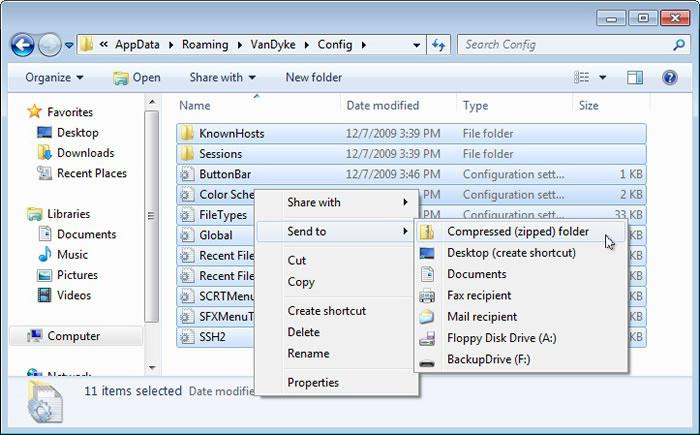 Перад тым як праводзіць любую аперацыю з файламі, іх спатрэбіцца вылучыць. Вылучаць файлы можна рознымі шляхамі, усё залежыць ад таго, колькі файлаў вам варта вылучыць, а дакладней - вы можаце вылучыць адзін файл, пэўную колькасць файлаў або ж усё запар файлы, якія ўтрымліваюцца ў пэўнай тэчцы. Калі вам трэба даведацца, як хутка вылучыць усе файлы, тады для гэтай справы вы можаце выкарыстоўваць мышку або клавіятуру. Усе проста.
Перад тым як праводзіць любую аперацыю з файламі, іх спатрэбіцца вылучыць. Вылучаць файлы можна рознымі шляхамі, усё залежыць ад таго, колькі файлаў вам варта вылучыць, а дакладней - вы можаце вылучыць адзін файл, пэўную колькасць файлаў або ж усё запар файлы, якія ўтрымліваюцца ў пэўнай тэчцы. Калі вам трэба даведацца, як хутка вылучыць усе файлы, тады для гэтай справы вы можаце выкарыстоўваць мышку або клавіятуру. Усе проста.
Традыцыйны маніпулятар
Давайце спачатку разбярэм варыянт, як вылучыць усе файлы ў тэчцы пры дапамозе мышы. Для гэтага вам спатрэбіцца выкарыстоўваць спачатку левую кнопку мышы, менавіта яна і будзе праводзіць вылучэнне, а з дапамогай правай кнопкі мышы вы ўжо зможаце выканаць пэўную задачу. Напрыклад, вы зможаце капіяваць файлы, выдаліць іх або перамясціць у неабходнае месца. Давайце цяпер пяройдзем да пакрокавай інструкцыі. 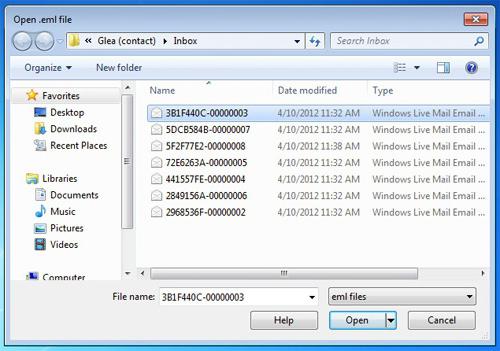
Больш:
Lenovo v580c: падрабязны агляд
Сёння мы вырашылі напісаць пра ноўтбуку Lenovo v580c. Агляд будзе падрабязным, так як гэты партатыўны ПК серыі IdeaPad мае высокую папулярнасць, але не многія ведаюць, чым жа прыцягвае гэта прылада пакупнікоў. Мадэль з'яўляецца хуткай і змяшчае ў саб...
Брандмаўэр - што гэта? Стандартны абаронца ПК
Брандмаўэр – што гэта такое? Карысная функцыя ў аперацыйнай сістэме або малаэфектыўныя сродак абароны? Перш чым адказаць на гэтае пытанне, нам трэба высветліць, што робіць кампутар і як правільна яго наладзіць.Агульныя звесткіДля паспяховай пра...
"Аблівіян": праходжанне гульні. Кіраўніцтва і парады па праходжанні гульні "Аблівіян"
The Elder Scrolls IV: Oblivion — ролевая гульня ад кампаніі Bethesda Games Studios. Адразу ж пасля рэлізу у 2006 годзе яна стала вельмі папулярнай. Сюжэт заснаваны на супрацьстаянні галоўнага героя і культу Прынца Разбурэння, які плануе адкрыць...
Спачатку вам трэба адкрыць тую тэчку, у якой утрымліваюцца неабходныя файлы. Навядзіце курсор на вольнае месца, да прыкладу, у самым версе тэчкі, пасля чаго націсніце левую клавішу мышкі і пачніце цягнуць курсор ад першага файла да самага апошняга. У такім выпадку вы вылучаеце адразу ўсе файлы. Калі неабходныя файлы былі вылучаныя, вам трэба націснуць правую кнопку мышкі, і перад вамі з'явіцца кантэкстнае меню, дзе вы зможаце выбраць пэўную аперацыю. Цяпер вы ведаеце, як адразу вылучыць ўсе файлы з дапамогай мышы, і калі ўважліва прачытаць інструкцыю, тады адразу можна зразумець тое, што ў гэтым няма нічога складанага.
Выкарыстоўваем клавішы
Зараз разгледзім варыянт, як можна капіяваць файлы з тэчкі пры дапамозе мышы і клавіятуры адначасова. Для таго каб вылучыць неабходныя файлы, вам спатрэбіцца выкарыстоўваць спецыяльныя камбінацыі на клавіятуры, а таксама левую кнопку мышы. У гэтым варыянце мы вырашылі адразу прывесці некалькі спосабаў, таму пастаўцеся да прачытання уважліва.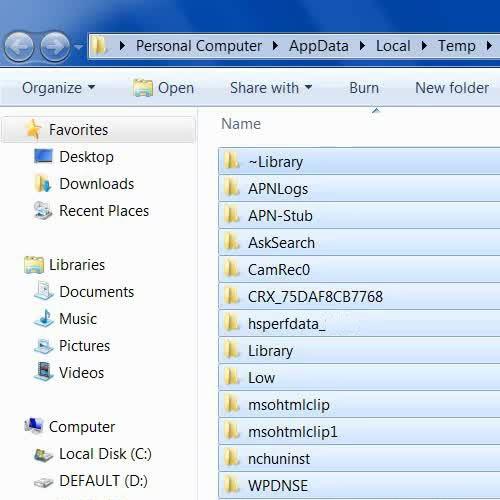
Першы спосаб. Адкрываем неабходную тэчку з файламі, пасля чаго націскаем камбінацыю «Ctrl+А» на клавіятуры. Калі файлы па нейкай прычыне не скопировались, тады вам варта звярнуць сваю ўвагу на раскладку клавіятуры, яна абавязкова павінна быць пераключаная на ангельскую мову. Гэты спосаб падыходзіць толькі для вылучэння адразу ўсіх файлаў, якія змяшчаюцца ў тэчцы.
Другі спосаб. Вылучаем курсорам мышы першы файл, які знаходзіцца ў тэчцы, пасля гэтага заціскаем і ўтрымліваем кнопку «Shift» на клавіятуры і адпраўляемся з дапамогай колца ў самы ніз тэчкі. Далей націскаем на апошні файл з дапамогай левай кнопкі мышы. Усе файлы, якія знаходзяцца ў тэчцы, будуць вылучаныя, але з дапамогай гэтага спосабу вы зможаце таксама выдзяляць пэўную колькасць файлаў, проста націскаючы на іх левай кнопкай мышы.
Трэці спосаб. Спачатку вам трэба націснуць левай кнопкай мышы па неабходнага файла, затым на клавіятуры заціснуць і ўтрымліваць кнопку «Ctrl», і далей проста выбіраць неабходныя файлы для вылучэння. Вы зможаце выбраць усе неабходныя файлы, пасля чаго задаць ім неабходную каманду.
Правадыр
Зараз разгледзім, як выбраць усе файлы ў тэчцы з дапамогай камандных магчымасцяў меню папкі. У любой аперацыйнай сістэме «Windows» тэчкі адкрываюцца ў новых вокнах, яны валодаюць спецыяльнай радком, у якой знаходзяцца розныя каманды меню, сярод усіх магчымасцяў таксама прысутнічаюць дзеянні па вылучэнню ўсіх або пэўных файлаў. Давайце зараз разбярэм, як гэта выконваецца.
Для пачатку вам варта адкрыць патрэбную тэчку. Калі ў вас ўсталяваная аперацыйная сістэма «Windows 7», тады вам неабходна адразу выканаць каманду «Ўпарадкаваць», а далей проста націснуць на функцыю "Вылучыць усё". 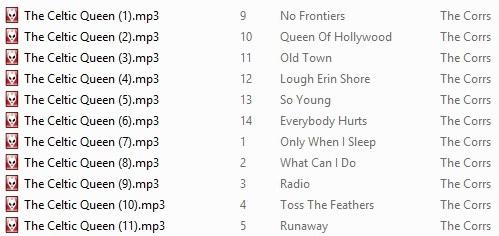
Калі вы працуеце з аперацыйнай сістэмай «Windows XP», тады дзейнічаць вам трэба крыху па-іншаму. Націскаем «Рэдагаваць», а далей - "Вылучыць усе файлы". Як бачыце, пытанне, як выбраць усе файлы ў тэчцы, не з'яўляецца такім складаным. Тым больш ёсць мноства варыянтаў яго рашэнні.
Total Commander
Зараз сцісла разгледзім, як у "тоталь" вылучыць файлы. Перш за ўсё адкрываем праграму Total Commander, далей у спецыяльным меню выбіраем функцыю вылучэння, пасля чаго націскаем вылучыць усё. У прынцыпе, у праграме вы можаце выкарыстоўваць усе спосабы, якія мы напісалі вышэй.
Article in other languages:
AR: https://tostpost.com/ar/computers/6431-how-to-select-all-files-in-the-folder.html
DE: https://tostpost.com/de/computer/11489-dar-ber-wie-man-alle-dateien-in-einem-ordner.html
En: https://tostpost.com/computers/15645-how-to-select-all-files-in-the-folder.html
HI: https://tostpost.com/hi/computers/6433-how-to-select-all-files-in-the-folder.html
JA: https://tostpost.com/ja/computers/6433-how-to-select-all-files-in-the-folder.html
KK: https://tostpost.com/kk/komp-yuterler/11491-alay-b-ls-n-barly-fayldar-papkada.html
PL: https://tostpost.com/pl/komputery/11486-o-tym-jak-zaznaczy-wszystkie-pliki-w-folderze.html
PT: https://tostpost.com/pt/computadores/11482-sobre-como-selecionar-todos-os-arquivos-na-pasta.html
TR: https://tostpost.com/tr/bilgisayarlar/11490-nas-l-bir-klas-rdeki-t-m-dosyalar-se-mek.html
UK: https://tostpost.com/uk/komp-yuteri/11484-pro-te-yak-vibrati-vs-fayli-v-papc.html
ZH: https://tostpost.com/zh/computers/6984-how-to-select-all-files-in-the-folder.html

Alin Trodden - аўтар артыкула, рэдактар
"Прывітанне, Я Алін Тродден. Я пішу тэксты, чытаю кнігі і шукаю ўражанні. І я нядрэнна ўмею распавядаць вам пра гэта. Я заўсёды рады ўдзельнічаць у цікавых праектах."
Навіны
Падпіска Xbox Live Gold - перавагі і абавязкі
Xbox – сучасная гульнявая платформа для прасунутых гульцоў, якія не хочуць бачыць нічога ў сябе ў воблачным профілі, акрамя саміх гульняў і ўсіх сэрвісаў, з якімі звязаны гульні. Дадзеная гульнявая платформа распрацавана кам...
Што рабіць, калі забыўся пароль ўліковага запісу "Майкрасофт"?
Да жаль (для нас, звычайных юзэраў), карпарацыя Microsoft старанна сочыць за рэгістрацыяй патэнтаў на аўтарскія правы і за распрацоўкай новых праграмных прадуктаў і іх выкарыстаннем у далейшым. Менавіта таму і прапануецца стварыць...
Лепшая праграма для праектавання інтэр'ера: агляд, апісанне і водгукі
Напэўна, кожны хоць бы раз задумваўся пра тое, каб змяніць свой катэдж ці кватэру ў плане дызайну і інтэр'еру, ператварыўшы жыллё ў дом сваёй мары. Калі крыху раней архітэктар выкарыстаў падручныя сродкі, у выглядзе паперы і нажні...
На кампутары адсутнічае MSVCP110.dll: што рабіць? Аднаўляем дынамічныя бібліятэкі за 10 хвілін
Сёння пагаворым аб адной з самых распаўсюджаных памылак, якія ўзнікаюць пры ўсталёўцы і запуску новых праграм у Windows. У дадзеным выпадку прыкладанне не адкрываецца наогул, а на экране з'яўляецца апавяшчэнне аб сістэмнай памылкі...
Як усталяваць жывыя шпалеры: усе спосабы
Любы карыстальнік персанальнага кампутара хоць раз хацеў разнастаіць і ўпрыгожыць інтэрфейс, дадаць маляўнічыя абразкі, курсоры і памяняць застаўкі. Аперацыйная сістэма Windows дазваляе зрабіць гэта не толькі стандартнымі сродкамі...
Як адключыць аўтаномны рэжым? Інструкцыя
Калі ў вас маецца магчымасць адкрыцця сайта без падлучэння да інтэрнэту, вы можаце працаваць, выкарыстоўваючы аўтаномны рэжым. Але ў гэтым выпадку ў вас атрымаецца адкрываць толькі тыя рэсурсы, якія ўжо праглядаліся да гэтага. Каб...
















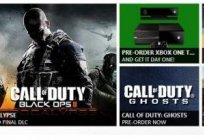


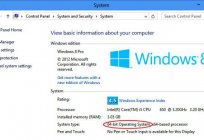


Заўвага (0)
Гэтая артыкул не мае каментароў, будзьце першым!